Cómo Desincronizar el iPhone desde la Computadora
A veces cuando se utiliza un iPhone, por lo general se sincroniza con tu computador portátil o PC o Mac. Es posible que quizás cambies tu computador, por lo que puedes enfrentar problemas trasladando los datos de tu computador viejo a uno nuevo, o hay ocasiones en que has perdido su dispositivo. Es un gran problema el colocar tus datos en tu nuevo dispositivo, porque de acuerdo con el sistema del iPhone, siempre que conectes el iPhone a cualquier otro dispositivo nuevo, se borrarán los datos de tu iPhone ya que en tu nuevo equipo el iTunes está en blanco, sin nada allí, es por eso que borrará todos los datos de tu móvil. Entonces, en ese caso, ¿qué hacer para guardar datos de tu móvil? Hoy vamos a discutir sobre cómo desincronizar el iPhone desde el ordenador.
- Parte 1. Cómo Desincronizar mi iPhone desde mi Computador Antiguo y Sincronizarlo con el Nuevo
- Parte 2. Cómo Desincronizar el iPhone Manualmente desde iTunes
Parte 1. Cómo Desincronizar mi iPhone desde mi Computador Antiguo y Sincronizarlo con el Nuevo
La mejor manera de sincronizar los datos de tu iPhone a tu nuevo computador - Wondershare TunesGo
TunesGo de Wondershare es la mejor solución disponible para resolver este problema cuando conecte su iPhone a una computadora nueva. Este software es compatible con todos los dispositivos iOS. Le permite transferir datos a su computadora sin usar iTunes. Por lo tanto, mediante el uso de este software, puede transferir datos de su teléfono a su computadora o Mac, entonces puede agregar datos a su biblioteca de iTunes desde su sistema con los datos que ha guardado utilizando TunesGo. Así que al hacer esto puede salvar sus datos de una pérdida. No hay necesidad de quitar este software de su sistema después de usarlo, porque usted puede utilizarlo para siempre. Puede usarlo más tarde para transferir sus datos de iPhone a PC y viceversa. TunesGo no requiere que iTunes administre sus datos. Para obtener ayuda de este software, en primer lugar, descárguelo desde el enlace dado. Ahora vamos a mostrarle cómo puede sincronizar sus datos con su computadora usando este software, pero antes de eso vamos a discutir sobre sus principales características.
Características principales:
- Sincroniza datos con el computador sin iTunes.
- Sincroniza los datos del iPhone con el computador o del computador con el iPhone.
- No sólo música y vídeos, puedes transferir todos los tipos de datos del iPhone.
- Transfiere datos entre dispositivos iOS.
- Copia sus archivos de música o vídeos a cualquier iDevice.
- Arregla automáticamente la información id3 directamente a iPhone.
- Audio de calidad original después de la transferencia.
- Te permite compartir música que ha comprado con diferentes ID de Apple.
- Duplica automáticamente los archivos y transfiere sólo uno.
- Transfiere datos completos sin ninguna restricción de iTunes.
- Transfiere y administra aplicaciones en lotes en tu iDevice.
- Elabora fotos o vídeos desde dispositivos Apple o PC a imágenes GIF.
- Compatible con Windows 10, iTunes 12, iOS 10, iPhone 7, iPhone 7 Plus, iPhone 6s y iPhone 6s Plus
¿Cómo Desincronizar el iPhone del Computador Usando TunesGo?
Ahora vamos a decirte que puedes hacer todas estas cosas con este software único.
Paso 1 Con TunesGo descargado e instalado en tu computador, inicia y conecta tu iPhone con el computador a través del cable USB que viene con tu iDevice. TunesGo detectará automáticamente tu iPhone y mostrará la interfaz de usuario como se muestra a continuación.
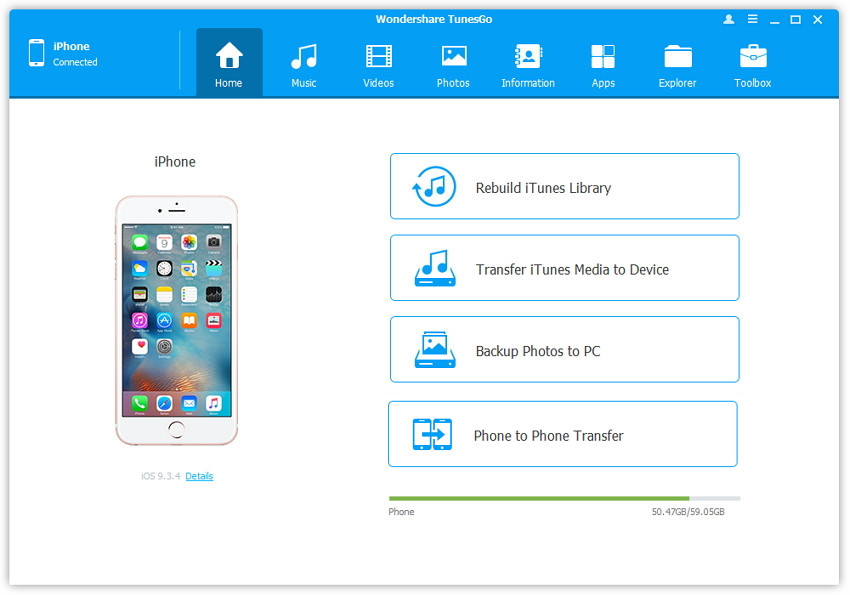
Paso 2 Copia archivos multimedia de iPhone a iTunes, pero sin sincronizar el iPhone con el computador.
Después de conectar el iPhone, TunesGo comenzará a escanear los archivos disponibles en tu iPhone y luego de terminar de escanear, se mostrará como en la siguiente captura de pantalla. Ahora todos los archivos de tu iPhone están allí. Si también deseas administrar tu iPhone con la función de iTunes, sólo tienes que hacer clic en el botón "Volver a generar la biblioteca de iTunes" en la interfaz principal, a continuación, haz clic en Inicio > Inicio en las próximas ventanas. Transferirá todos tus archivos multimedia a iTunes automáticamente. A continuación, sincroniza tu iPhone con iTunes sin perder ningún dato de tu iPhone.

Exportar > Exportar al PC, los datos se guardarán en tu computador. Realmente administrar tus datos en tu dispositivo iOS usando TunesGo es mucho más fácil que usando iTunes.
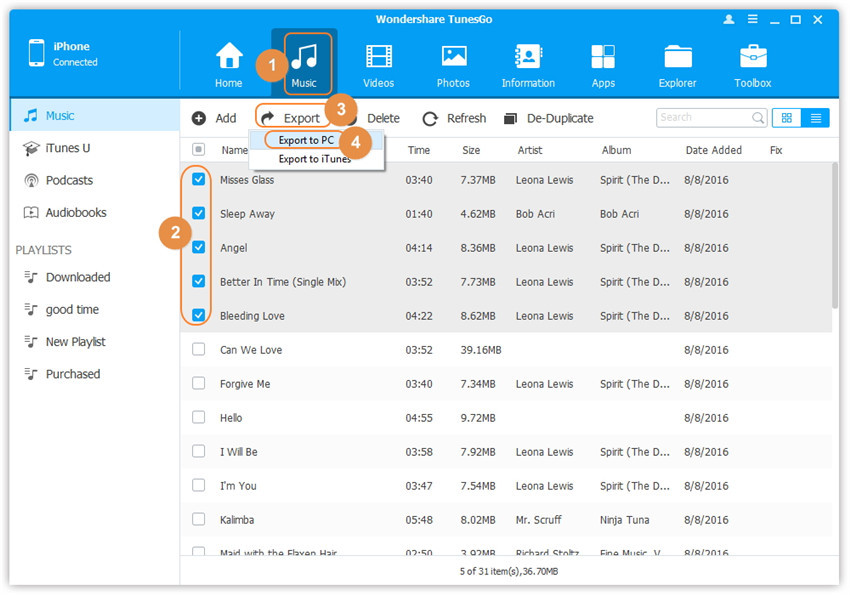
Parte 2. Cómo Desincronizar el iPhone de iTunes Manualmente
Transferir datos desde un viejo computador a uno nuevo también es posible con iTunes. Puedes hacerlo usando iTunes sin perder tus datos. Por lo general, cada iTunes viene con la configuración predeterminada en el Resumen, donde dice que los datos se sincronizarán automáticamente cuando se conecte tu iDevice. Sólo tienes que cambiar esta configuración para sincronizar tu iPhone sin perder sus datos. Vamos a discutir acerca de cómo puedes hacerlo en algunos pasos de manera fácil.
Paso 1 Para sincronizar tu iPhone con tu nuevo equipo a partir del antiguo, primero debes abrir iTunes en tu computador, pero antes de hacer cualquier otra cosa, debes asegurarte que está usando la última versión de iTunes y luego conectar tu iPhone usando un Cable USB, y no sincronices el teléfono, sólo conéctalo con iTunes.
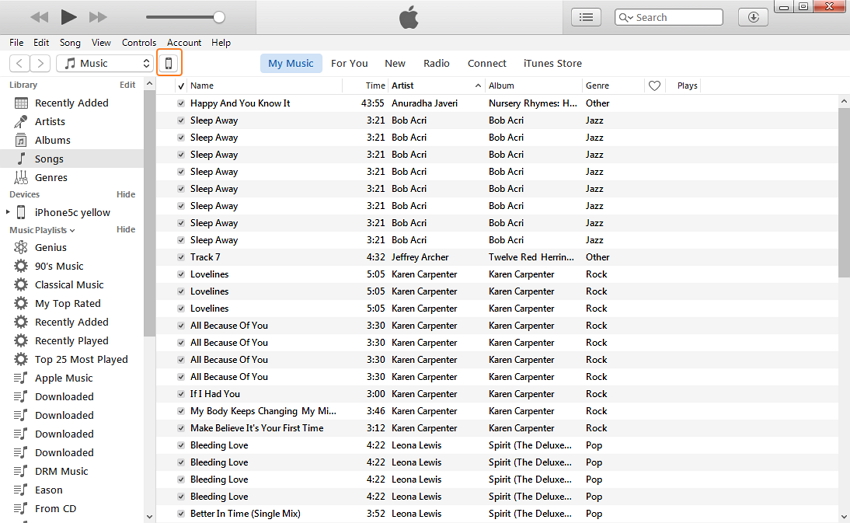
Paso 2 Una vez que el iTunes se inicie en el equipo, haz clic en el icono iPhone > Resumen > Marca la opción "Administrar manualmente la música y los vídeos".
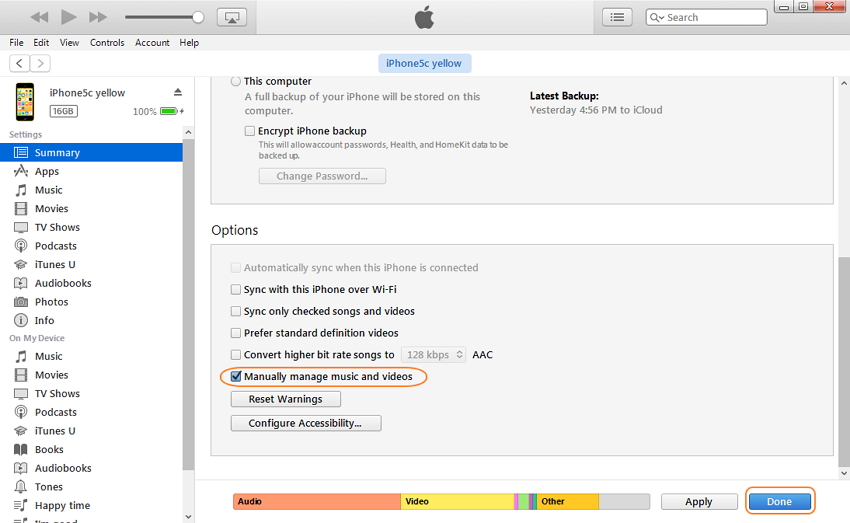
Paso 3 Luego de revisarlo, para finalizar haz click en el botón “Hecho” para salvar los cambios, y ahora puedes transferir los datos de tu iPhone a iTunes sin perderlos. Ahora puedes transferir los datos de tu iPhone a tu iTunes manualmente. No perderás nada usando estos pasos.
